韩国爱情喜剧电影爆笑:Capture NX 使用技巧 #2a – 在 Capture NX 中提高对比度
来源:百度文库 编辑:偶看新闻 时间:2024/04/29 06:35:41
问题
在 Capture NX 中如何使暗淡和无生气的影像更加逼真生动(提高对比度)?
解答
在Capture NX中使用黑白控制点可以轻松实现此类增强效果。


之前 - 低对比度使影像暗淡无光 之后 - 在增强对比度后影像更加生动和清晰
步骤:
步骤1:打开影像
步骤2:在阴暗部分设定一个黑色控制点
步骤3:在高亮部分设定一个白色控制点
步骤4:增强完成
步骤1:打开影像
我们在此使用的黑白控制点对于增强暗淡和无生气的影像尤其有效。
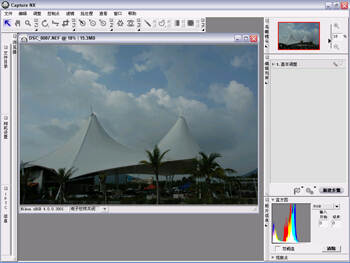
注意: 需要通过以下步骤确定影像的最暗和最亮部分。
如果在普通的影像显示中很难确定这些位置,通过双阀值效果将影像显示成单色图例,使其更容易确定影像的最暗(以黑色显示)和最亮(以白色显示)部分。
如果阴暗和高亮区域未立即显示,调整三角形滑块(位于选中双阀值框时出现的柱状图下方)。


步骤2:在阴暗部分设定一个黑色控制点
选择黑色控制点工具。

在影像的最暗部分(阴暗部分)设定一个黑色控制点。这将增强整个影像的黑暗部分。

当在影像中设定黑色控制点时,将会出现“黑色点”对话框,但我们在此不调整任何设置。

调整黑色控制点设置
可以利用滑块调整阴暗增强的程度。
在“黑色点”对话框中输入光度值也可以做相同的调整。
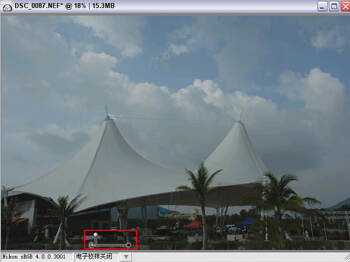

步骤3:在高亮部分设定一个白色控制点
选择白色控制点工具。

在影像的最亮部分(高亮部分)设定一个白色控制点。这将恢复影像的亮度,使其更加生动清晰。

在影像上设定白色控制点时,将会出现“白色点”对话框,但我们在此不调整任何设置。

调整白色控制点设置
与使用黑色控制点一样,可以利用滑块调整亮度增强的程度。在“白色点”对话框中输入光度值也可以做相同的调整。
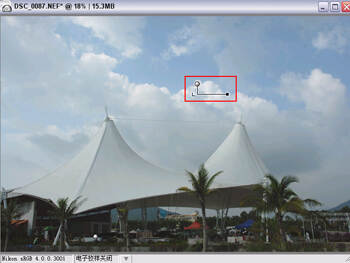
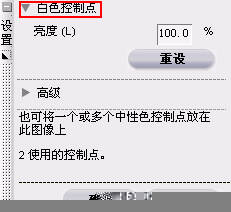
步骤4:增强完成
增强过程完成。
黑色/白色/中性色控制点步骤被添加到编辑列表中。
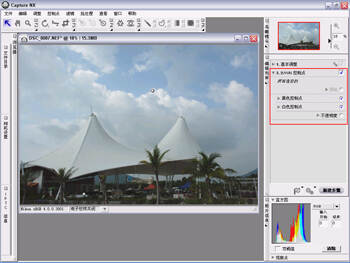
有关控制点设定的注意事项
在影像中设定黑色或白色控制点时,这些点会分别变成纯黑色(默认光度设置为0)和纯白色(默认光度设置为100)。因此,结果影像的亮度会根据设定控制点的位置而显著不同。
为获得最优亮度增强,必须将黑色和白色控制点设定到适当的阴暗和/或高亮部分。将影像显示放大到100-200%将可以更准确地设定控制点。


此解答是否有用?
其他人发现的有用解答
Capture NX 使用技巧 #18 – 消除影像中的色散(色像差)Capture NX 使用技巧 #21 – 消除使用闪光灯拍照引起的红眼现象Capture NX 使用技巧 #1b – 一次性重命名多个影像而无需重新保存Capture NX 使用技巧 #1c – 一次性将多个 RAW 影像(NEF文件)转换为 JPEG 影像Capture NX 使用技巧 #22 – 修正 JPEG 或 TIFF 影像中的色偏以获得更逼真的色彩
在 Capture NX 中如何使暗淡和无生气的影像更加逼真生动(提高对比度)?
解答
在Capture NX中使用黑白控制点可以轻松实现此类增强效果。
之前 - 低对比度使影像暗淡无光 之后 - 在增强对比度后影像更加生动和清晰
步骤:
步骤1:打开影像
步骤2:在阴暗部分设定一个黑色控制点
步骤3:在高亮部分设定一个白色控制点
步骤4:增强完成
步骤1:打开影像
我们在此使用的黑白控制点对于增强暗淡和无生气的影像尤其有效。
注意: 需要通过以下步骤确定影像的最暗和最亮部分。
如果在普通的影像显示中很难确定这些位置,通过双阀值效果将影像显示成单色图例,使其更容易确定影像的最暗(以黑色显示)和最亮(以白色显示)部分。
如果阴暗和高亮区域未立即显示,调整三角形滑块(位于选中双阀值框时出现的柱状图下方)。
步骤2:在阴暗部分设定一个黑色控制点
选择黑色控制点工具。
在影像的最暗部分(阴暗部分)设定一个黑色控制点。这将增强整个影像的黑暗部分。
当在影像中设定黑色控制点时,将会出现“黑色点”对话框,但我们在此不调整任何设置。
调整黑色控制点设置
可以利用滑块调整阴暗增强的程度。
在“黑色点”对话框中输入光度值也可以做相同的调整。
步骤3:在高亮部分设定一个白色控制点
选择白色控制点工具。
在影像的最亮部分(高亮部分)设定一个白色控制点。这将恢复影像的亮度,使其更加生动清晰。
在影像上设定白色控制点时,将会出现“白色点”对话框,但我们在此不调整任何设置。
调整白色控制点设置
与使用黑色控制点一样,可以利用滑块调整亮度增强的程度。在“白色点”对话框中输入光度值也可以做相同的调整。
步骤4:增强完成
增强过程完成。
黑色/白色/中性色控制点步骤被添加到编辑列表中。
有关控制点设定的注意事项
在影像中设定黑色或白色控制点时,这些点会分别变成纯黑色(默认光度设置为0)和纯白色(默认光度设置为100)。因此,结果影像的亮度会根据设定控制点的位置而显著不同。
为获得最优亮度增强,必须将黑色和白色控制点设定到适当的阴暗和/或高亮部分。将影像显示放大到100-200%将可以更准确地设定控制点。
此解答是否有用?
其他人发现的有用解答
Capture NX 使用技巧 #18 – 消除影像中的色散(色像差)Capture NX 使用技巧 #21 – 消除使用闪光灯拍照引起的红眼现象Capture NX 使用技巧 #1b – 一次性重命名多个影像而无需重新保存Capture NX 使用技巧 #1c – 一次性将多个 RAW 影像(NEF文件)转换为 JPEG 影像Capture NX 使用技巧 #22 – 修正 JPEG 或 TIFF 影像中的色偏以获得更逼真的色彩
分解因式:mx(a-b)-nx(b-a)
star NX-500 针式打印机 如何(安装)使用
如何使用camera capture 来下载实时图像?
函数Y=mx图象过A(2,3)且与函数Y=nx的图象关于Y轴对称,求m,n的值。
佳能数码相机使用技巧
AK47的使用技巧??、
qq使用技巧
使用搜索引擎的技巧
哇嘎使用技巧
Windows2000的使用技巧
光圈使用技巧
键盘的技巧使用
word 使用小技巧
关于QQ使用技巧
舞台灯光使用技巧
者哩膏的使用技巧?
A95使用技巧
MP3使用技巧
求:WORD使用技巧
微波炉的使用技巧
baidu使用技巧?????
发蜡使用技巧```
发蜡使用技巧```
Photoshop使用技巧?